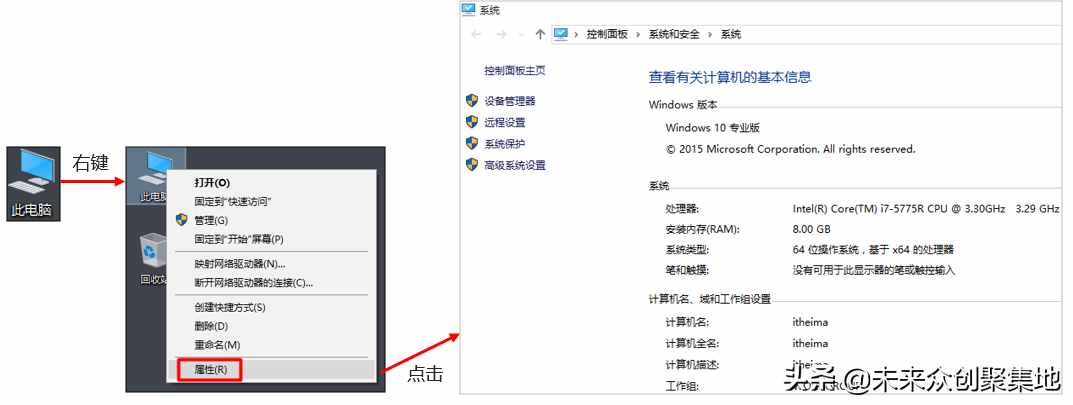斜杠怎么打(Excel 斜线表头)
时间:2021-04-11 01:44:56来源:黄埔信息网
斜杠怎么打(Excel 斜线表头)
斜线表头在工作中并不罕见,制作方法也不难,今天给大家介绍三种比较常用的。
最后一种做法定会给你惊喜。
案例:
在下图 1 的 A1 单元格中制作斜线表头,效果如下图 2 所示。


解决方案 1:
1. 选中 A1 单元格 --> 按 Ctrl+1 --> 在弹出的对话中选择“边框”选项卡 --> 选择右下角的反斜杠 --> 点击“确定”



2. 在 A1 单元格中输入“班级 姓名”--> 在“班级”和“姓名”之间输入空格,直至文字位置与斜线表头单元格的大小适配


解决方案 2:
画斜线的方式与前面相同,不再赘述。
1. 选中 A1单元格 --> 选择菜单栏的“插入”-->“文本框”

2. 在文本框拖动到 A1 单元格的左下方 --> 输入“班级”

3. 选中文本框 --> 右键单击 --> 在弹出的菜单中选择“设置形状格式”

4. 在右侧的“设置形状格式”区域选择“形状选项”-->“填充与线条”--> 选择“无填充”、“无线条”